本版本不支持N150配置的机器,N150配置机器请看:N150配置 EmbyServer 媒体服务器
本版本EmbyServer通过ContainerManager(Docker)安装,通过compose一键部署
本教程按照群晖sa6400 DSM 7.2.2版本为例,其他版本需要自行测试
1、先安装ContainerManager套件(docker),以下简称docker
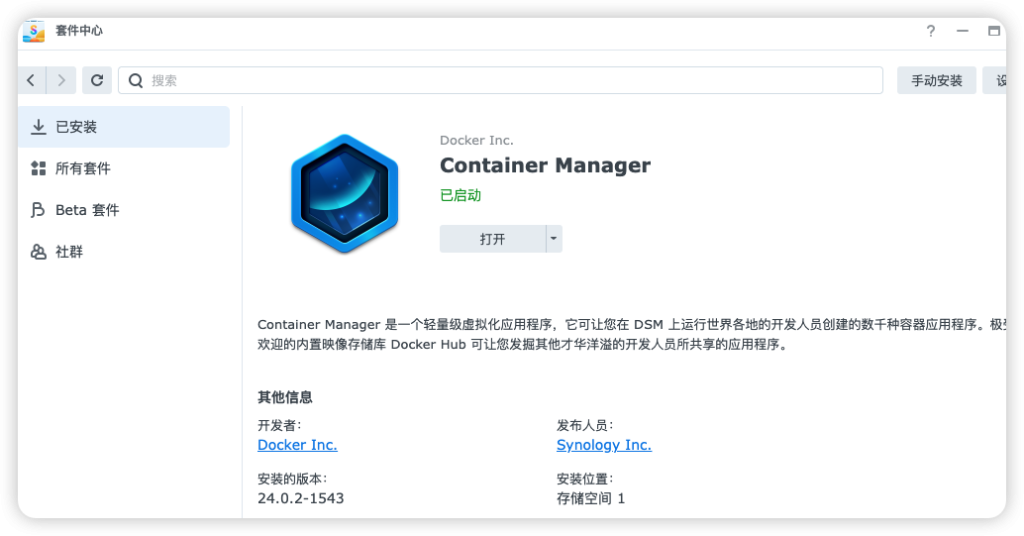
打开File Station套件,先再docker文件夹里面建立一个embyserver的文件夹
再在embyserver文件夹里面建立2个文件夹:cache 和 config
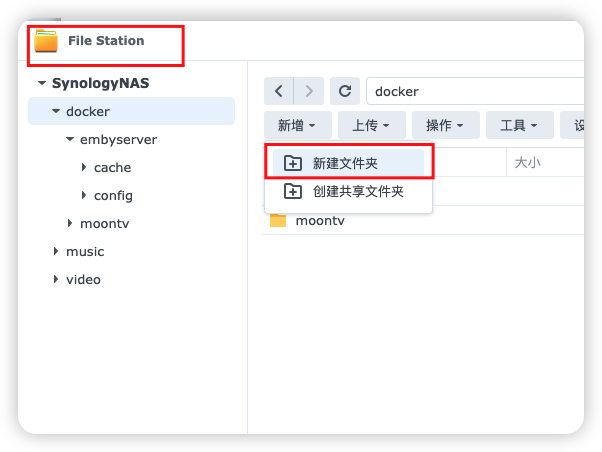
在安装Embyserver前先连接好音乐和视频的共享文件夹
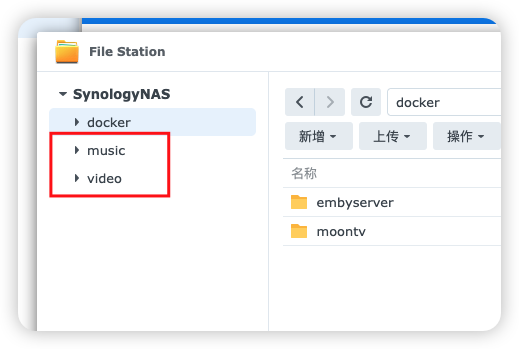
记录文件夹的路径File Station里面鼠标点击文件夹,按鼠标右键,选择属性
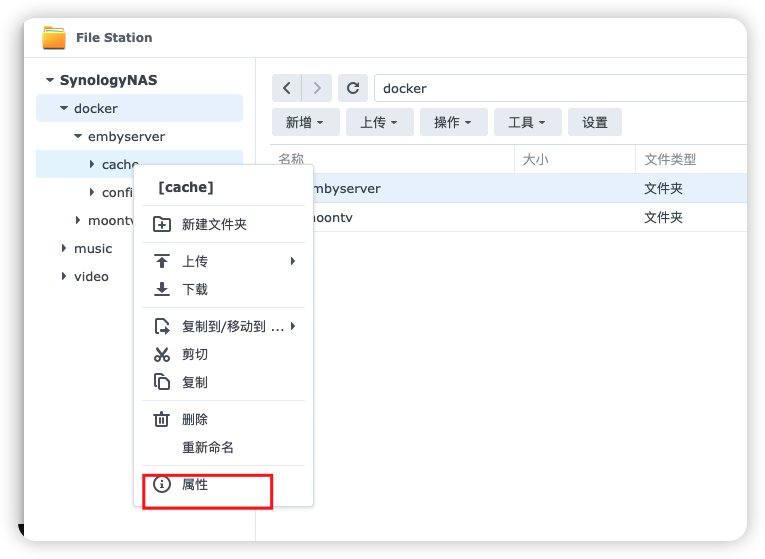
记录下每个文件夹的路径,如我们这里对于的路径(根据自己存储文件夹的而定)
cache: /volume1/docker/embyserver/cache
config: /volume1/docker/embyserver/config
Video: /volume2/video
music: /volume2/music:/music
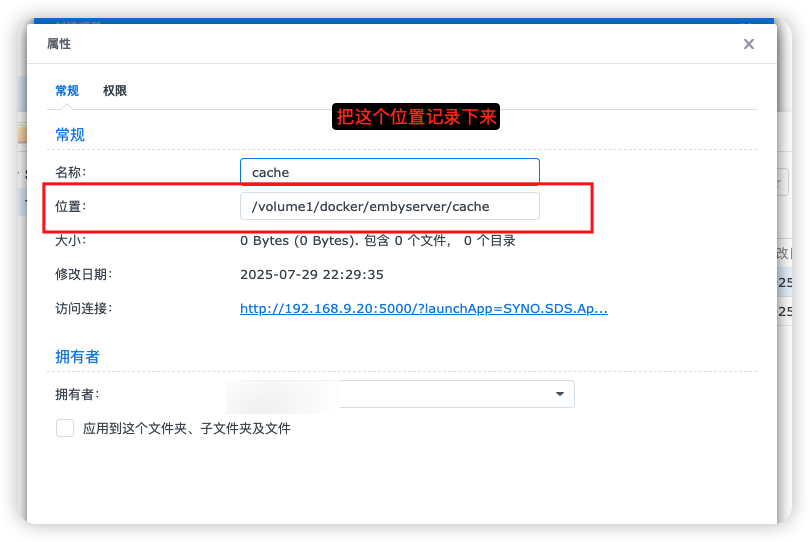
打开ContainerManager套件
点击左边项目——新增
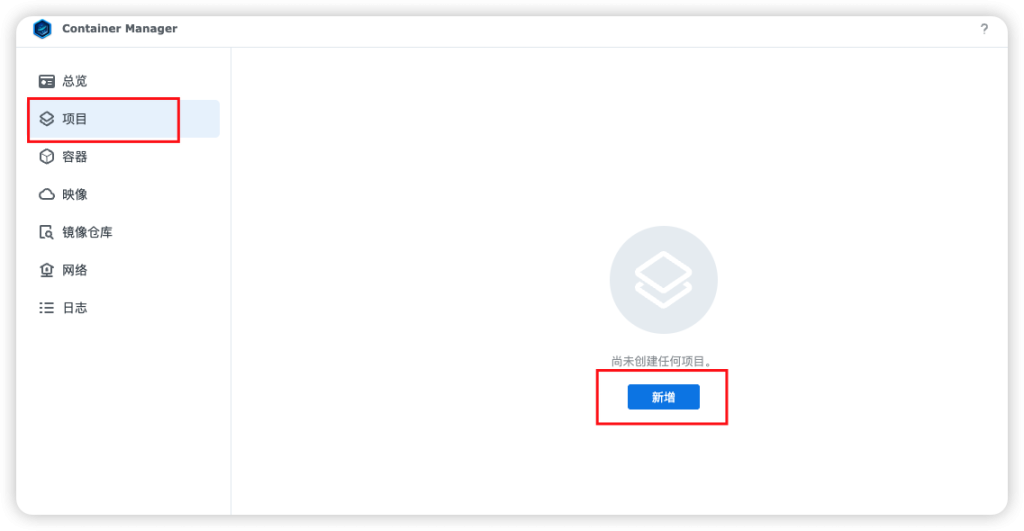
项目名称:embyserver
路径:选择刚才新建的embyserver文件夹
来源:创建 docker-compose.yml
脚本命令输入下面:(下面脚本中文说明要删除拷贝进去)
services:
embyserver:
image: docker.1ms.run/jellyfina/embyserver:latest
privileged: true
container_name: embyserver
volumes:
- /volume1/docker/embyserver/config:/config(这里冒号前输入刚才记录的config文件夹路径)
- /volume1/docker/embyserver/cache:/cache(这里冒号前输入刚才记录的cache文件夹路径)
- /volume2/video:/video(这里冒号前输入刚才记录的video文件夹路径)
- /volume2/music:/music(这里冒号前输入刚才记录的music文件夹路径)
environment:
- UID=0
- GID=0
- GIDLIST=0
- TZ=Asia/Shanghai
ports:
- 2900:1900
- 8359:7359
- 9096:8096(这个是主页端口,9096是映射本地端口,根据自己习惯自定义)
- 9920:8920
restart: unless-stopped输入后点击下一步
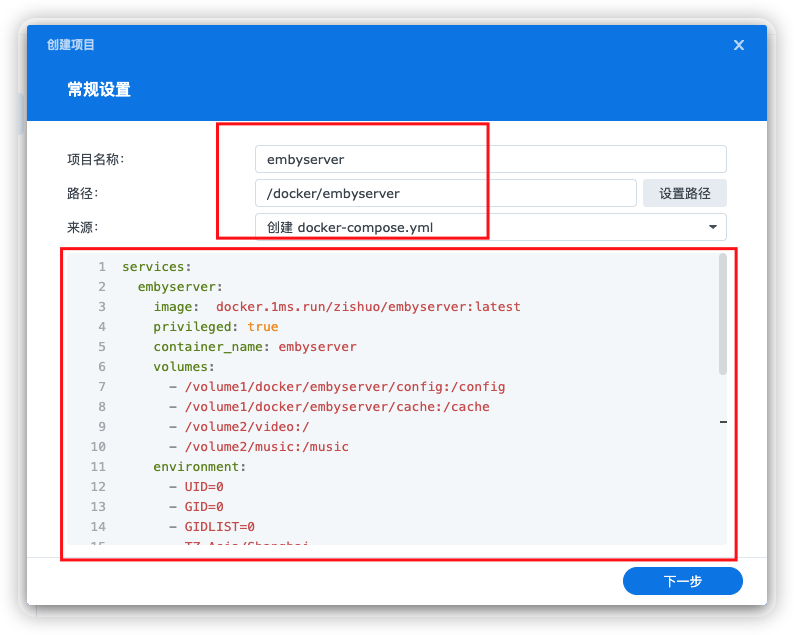
再点击下一步
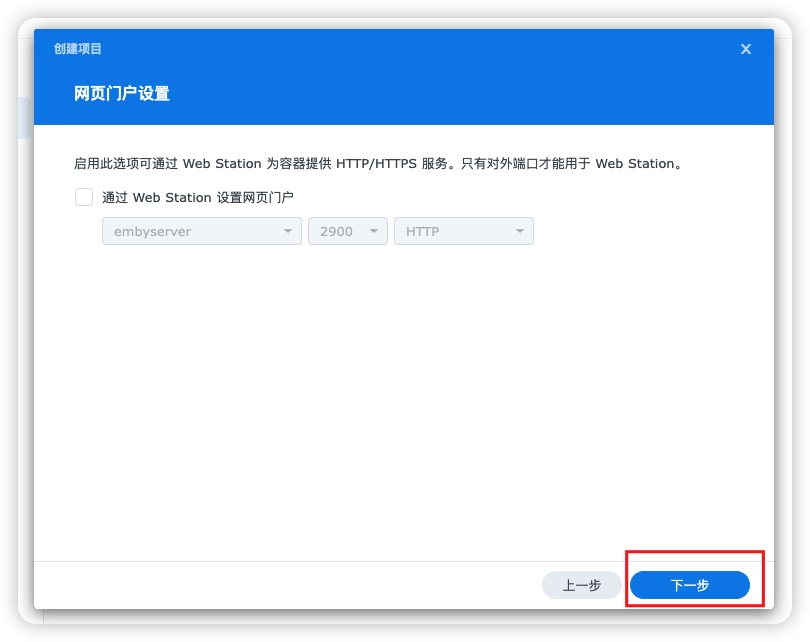
点击完成,开始安装
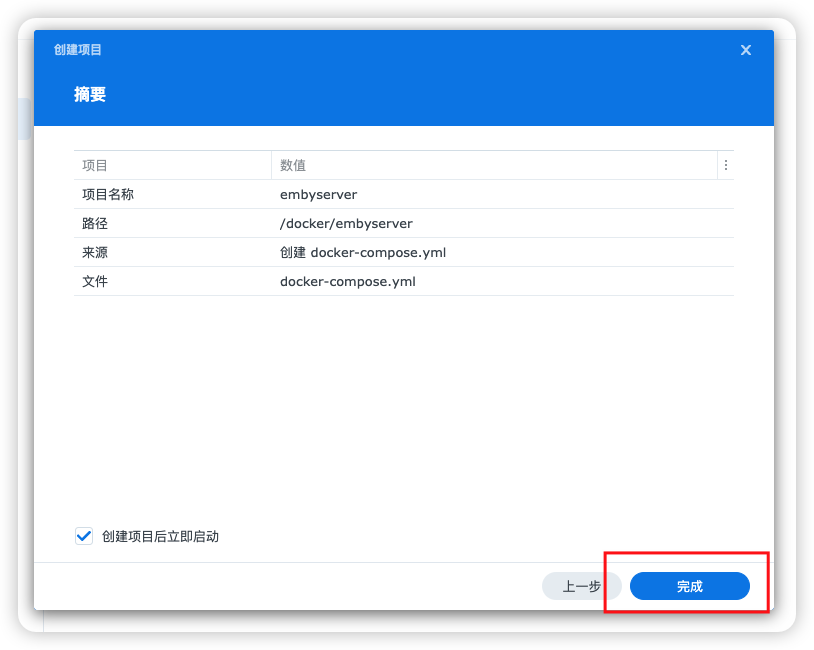
出现这个画面就代表正在安装,静待安装,根据网络的不同,安装的时间有所不同,静静的等就可以
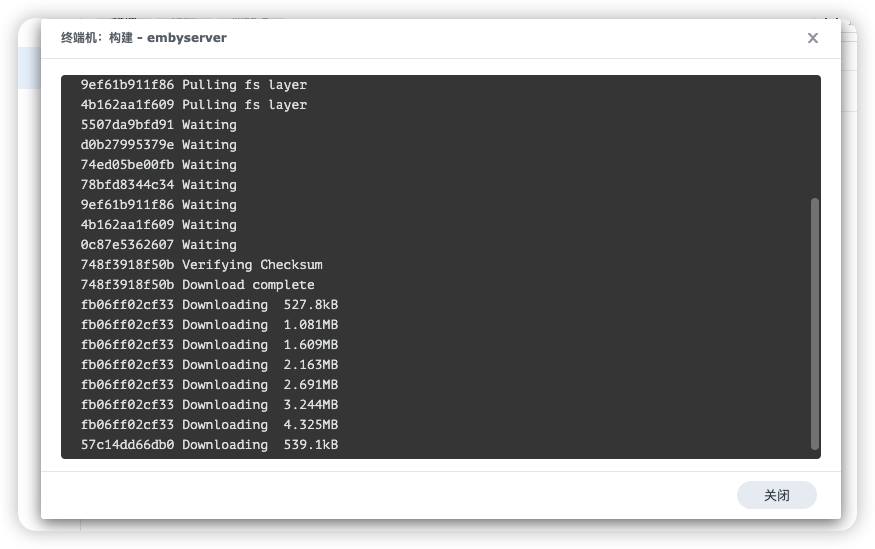
出现Exit Code:0后就代表安装完成(如下图)
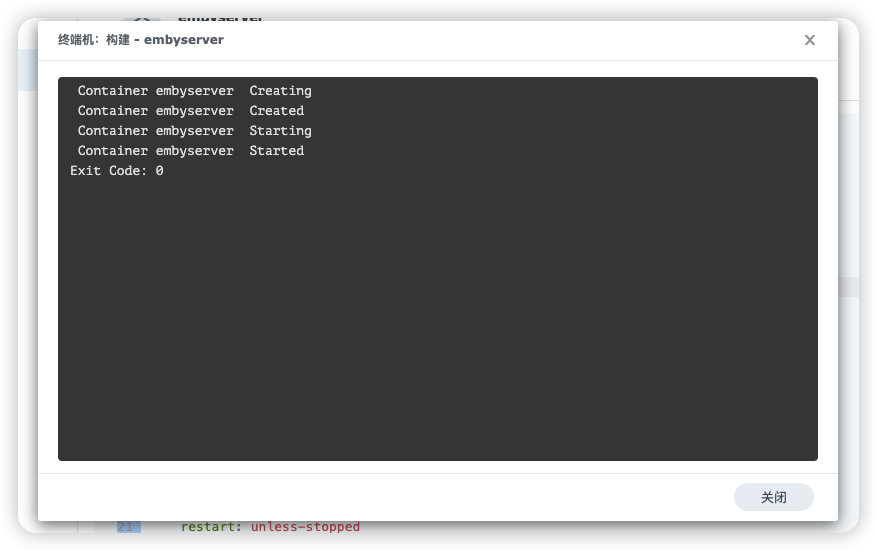
2、打开embyserver
浏览器输入:http://群晖ip:9096,比如我们这里ip是192.168.9.20,浏览器输入:192.168.9.20:9096
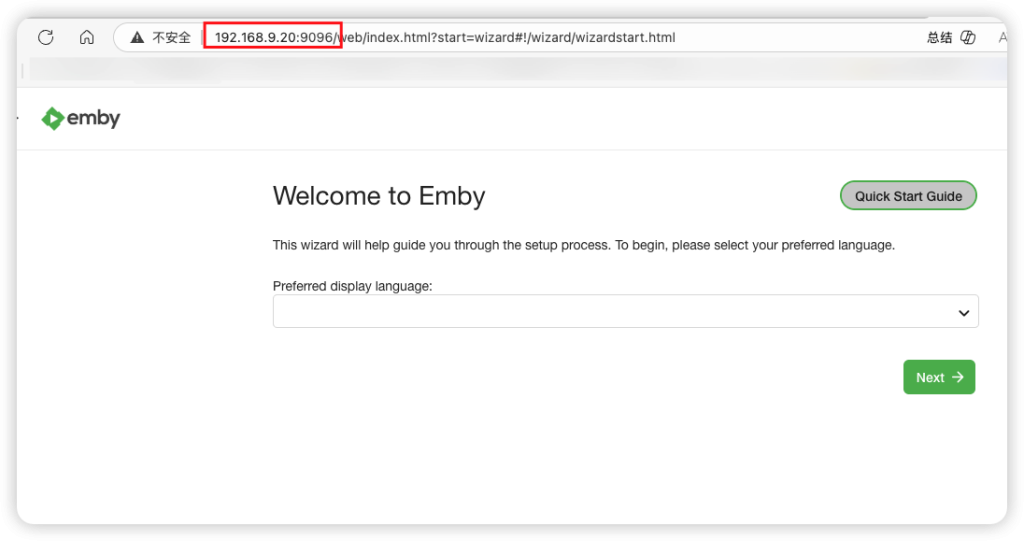
下面初步简单配置,下一步
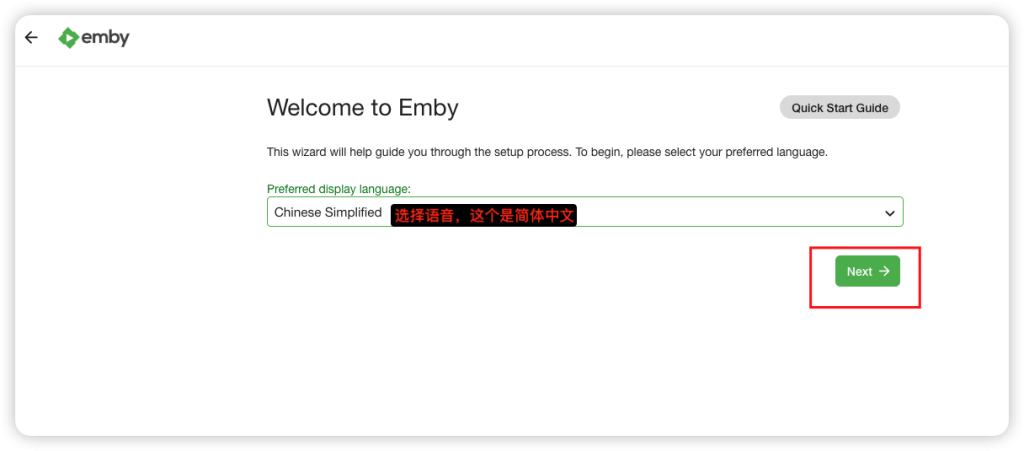
配置embyserver 的登录账号和密码
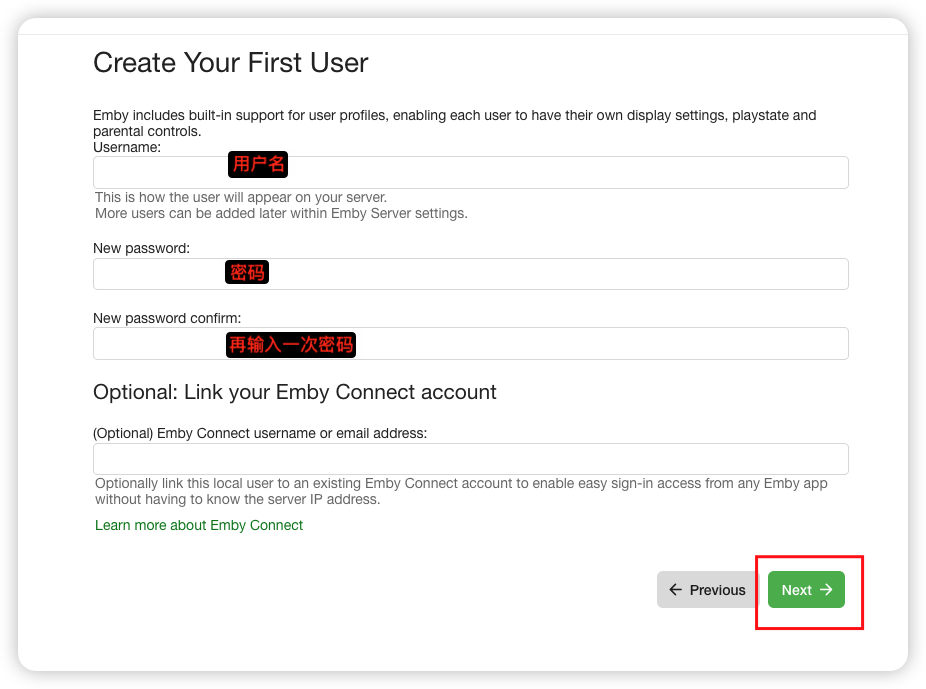
添加媒体库
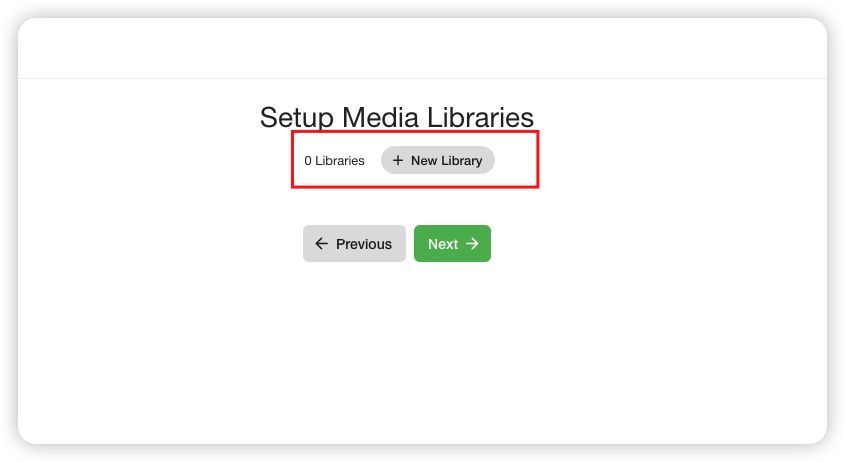
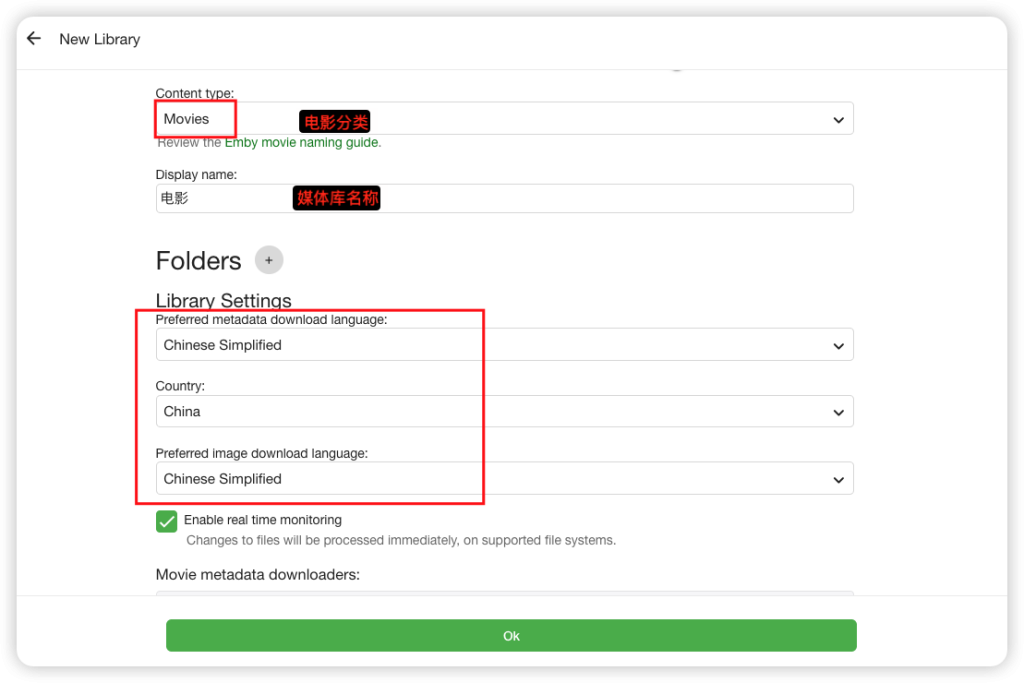
添加对于文件夹
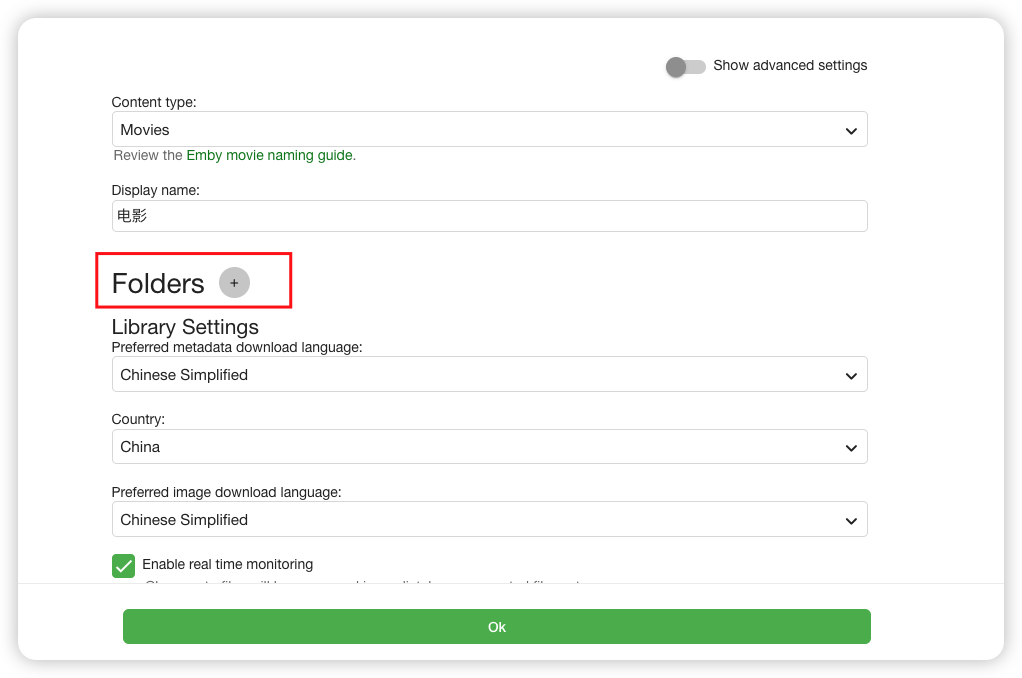
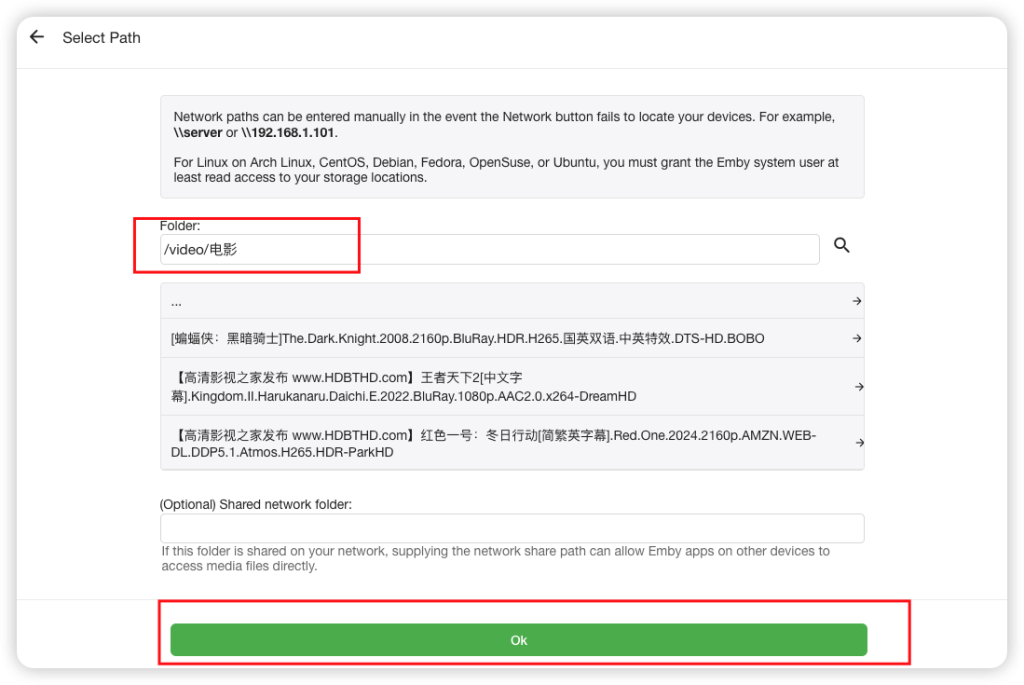
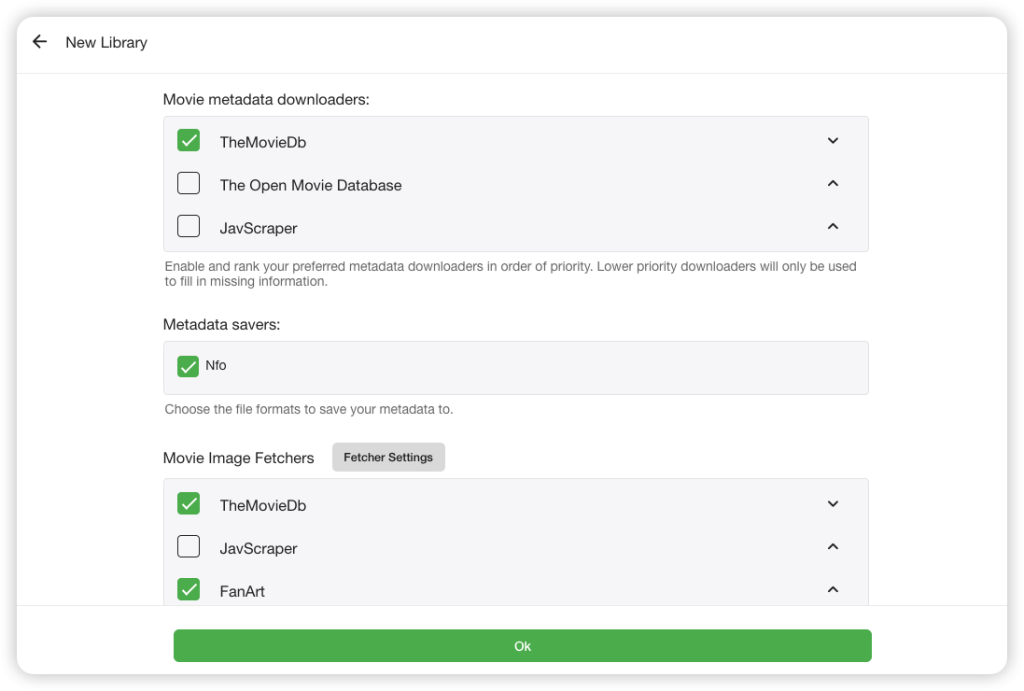
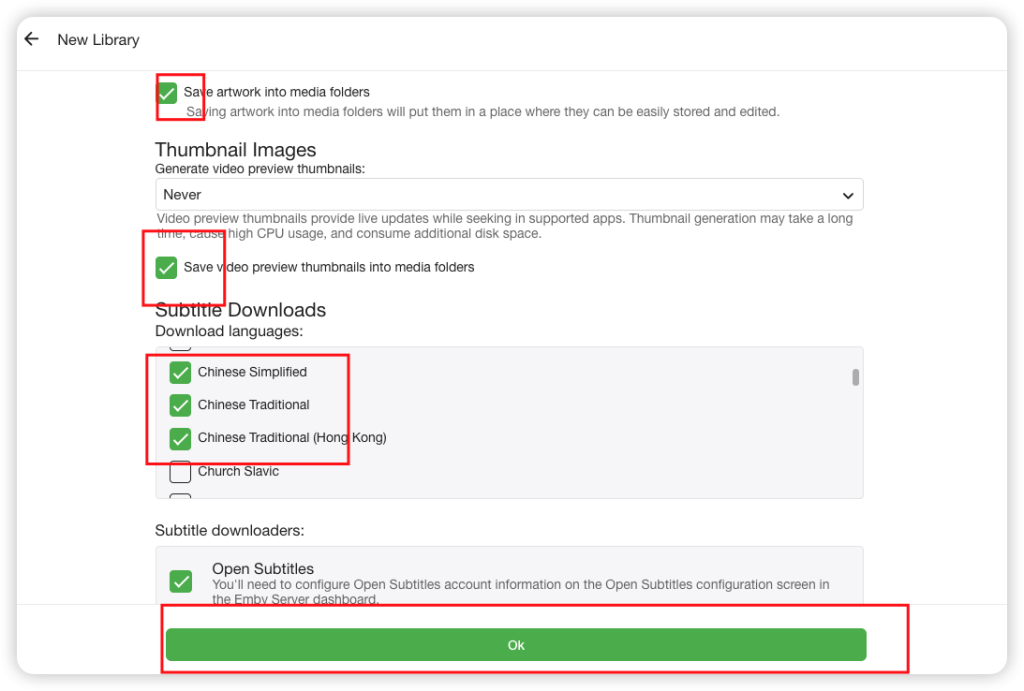
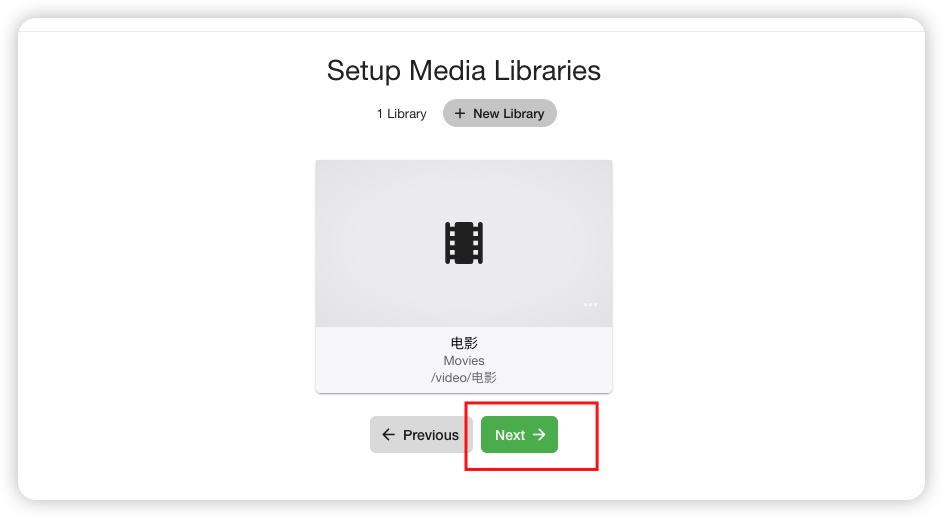
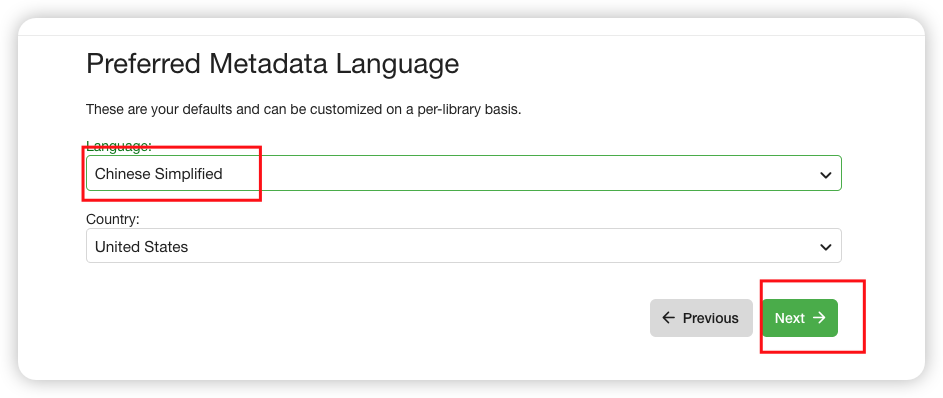
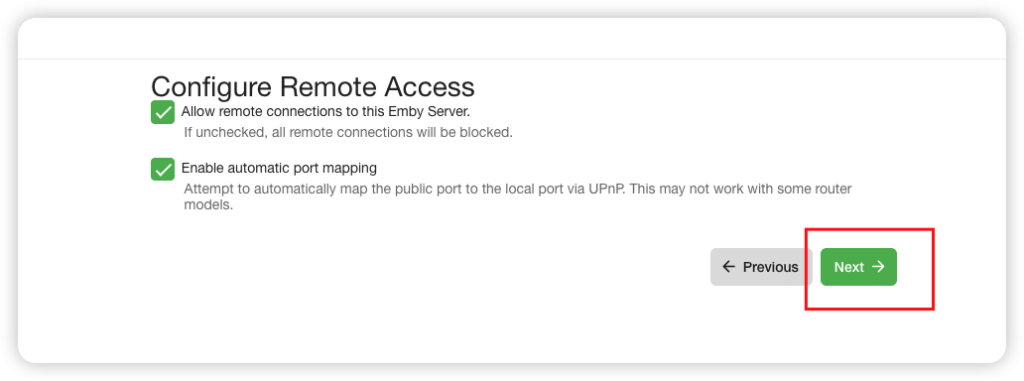
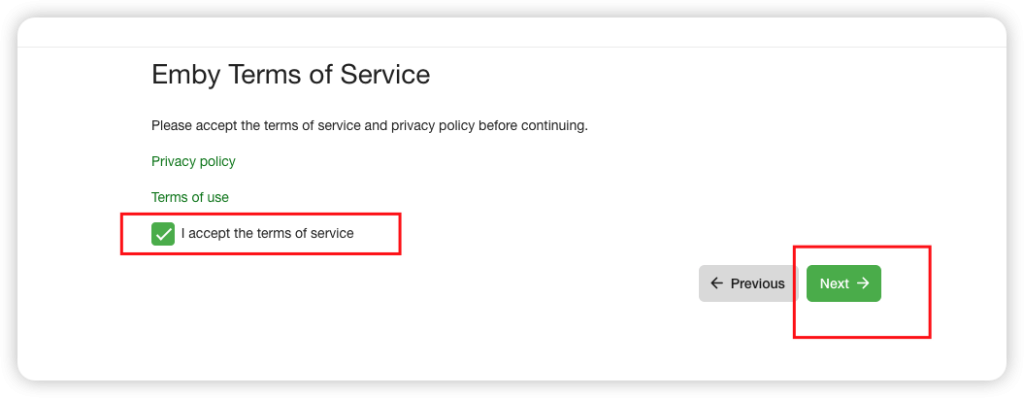
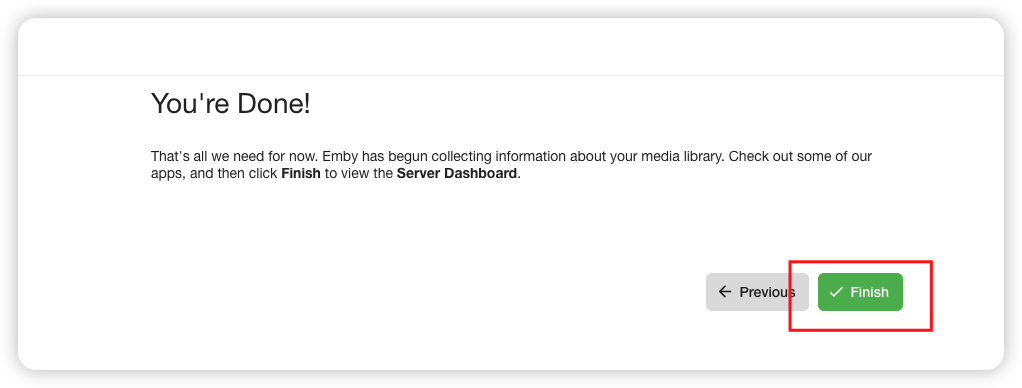
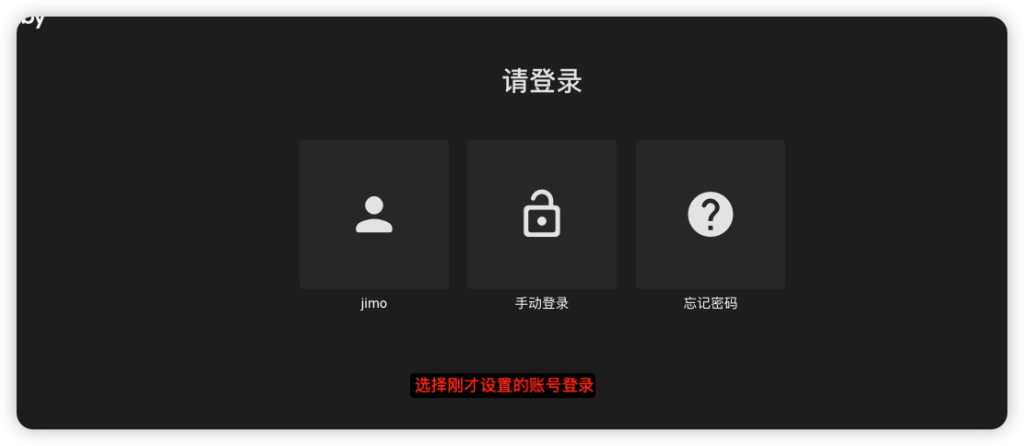
开启硬件解码
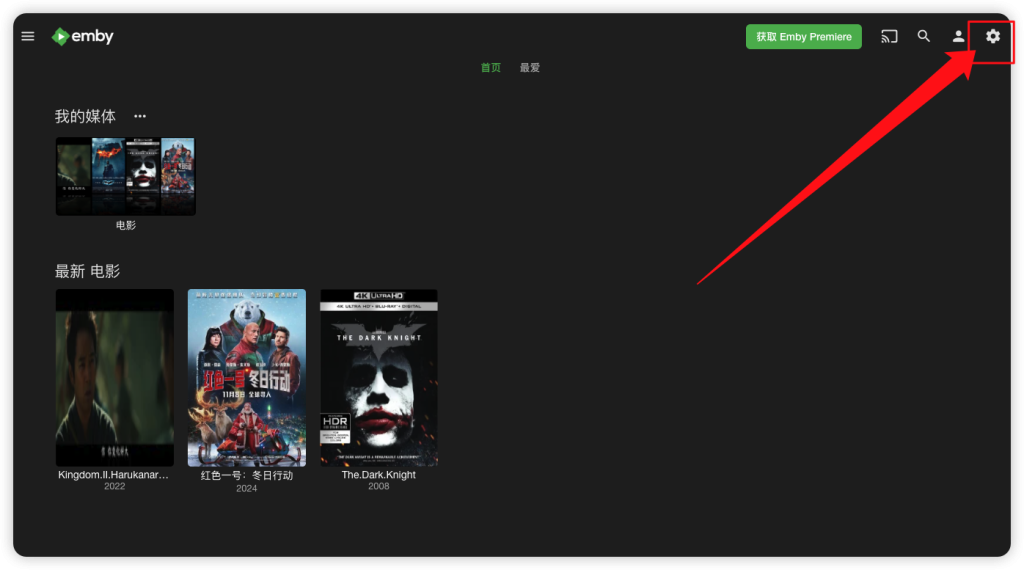
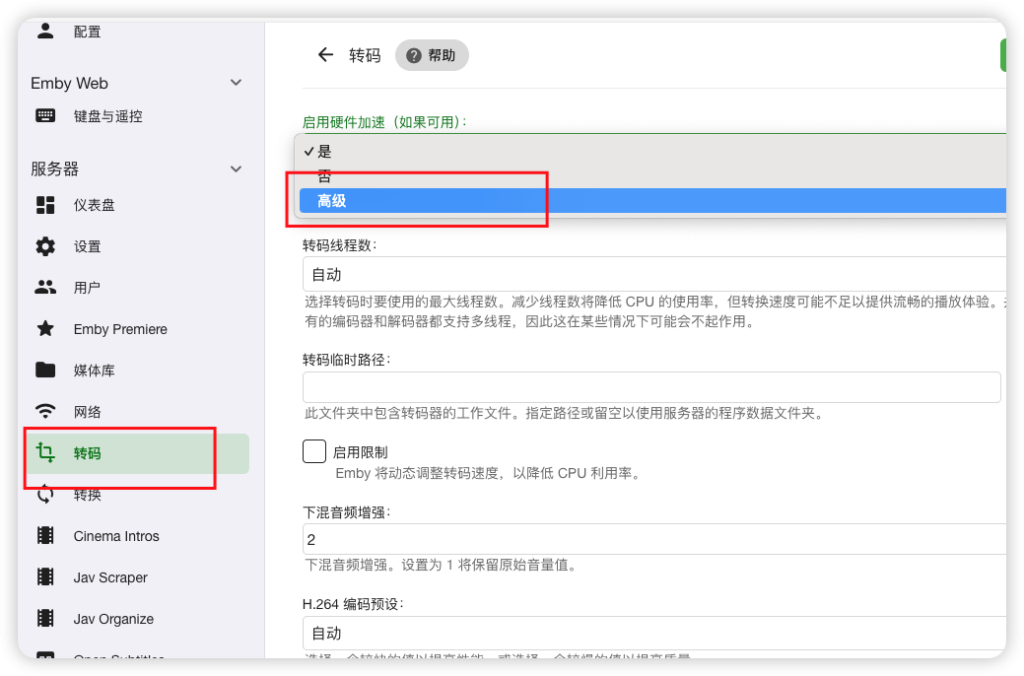
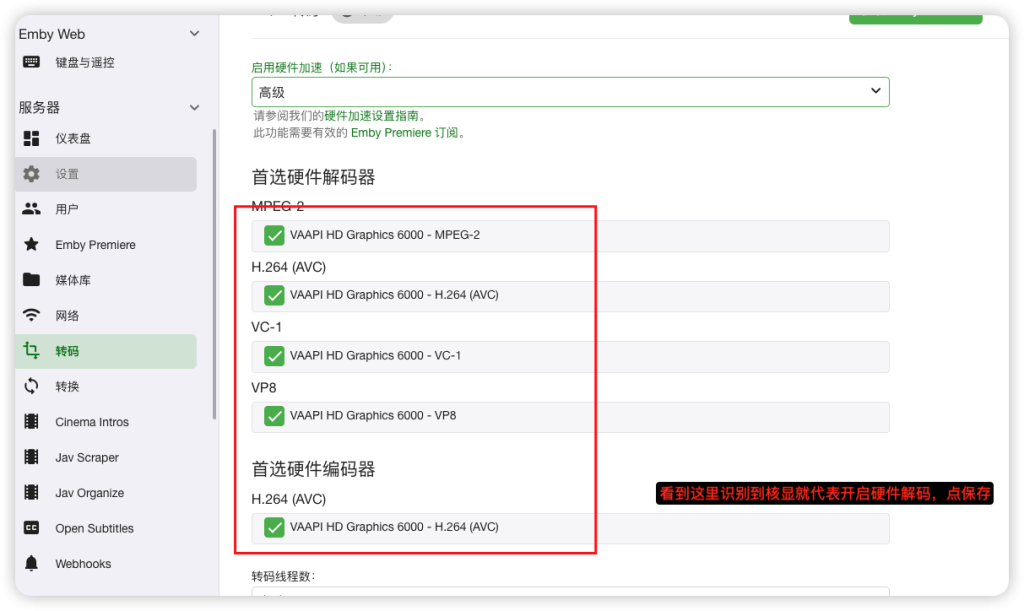
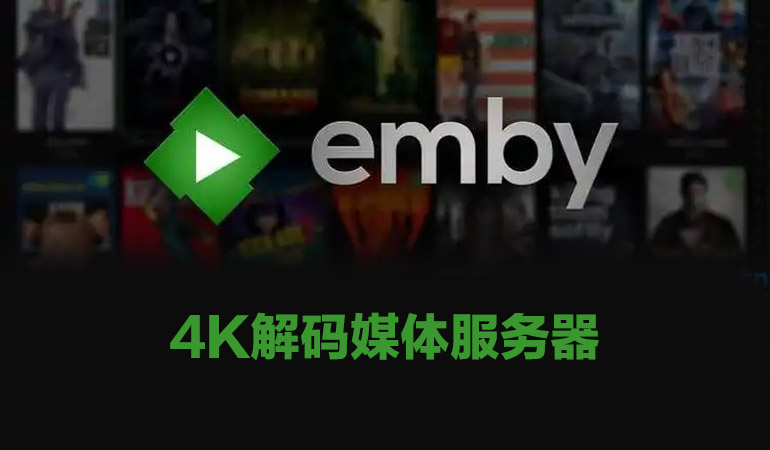
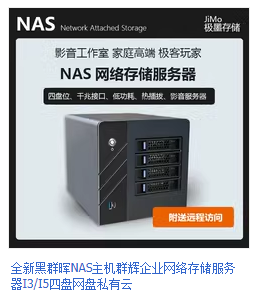

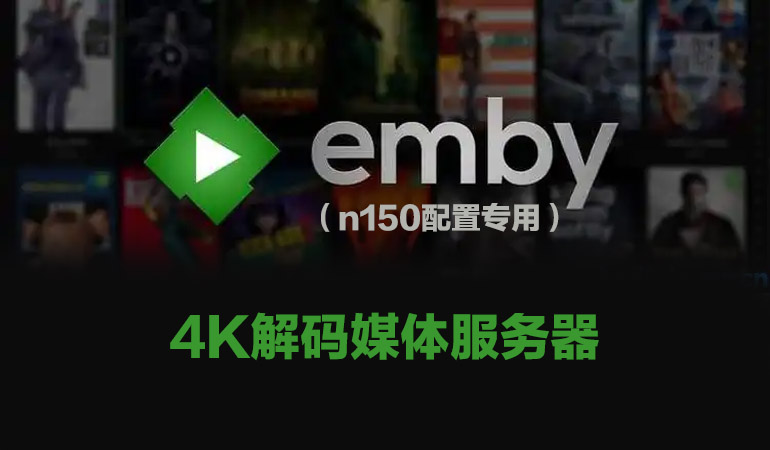


发表回复